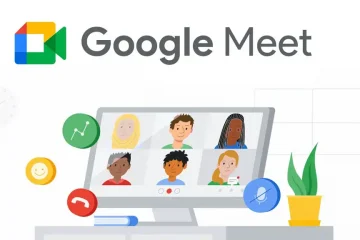E-Mails sind für die meisten Menschen ein unverzichtbares Kommunikationsmittel, und Gmail ist einer der beliebtesten E-Mail-Clients der Welt. Unabhängig davon, ob Sie die Gmail-Web-App oder die mobile App verwenden, ist das Planen einer E-Mail eine einfache und hilfreiche Funktion, mit der Sie Ihre E-Mails effizienter verwalten können.
In diesem Artikel führen wir Sie durch die einzelnen Schritte , um eine E-Mail in der Gmail-Web-App und in den mobilen Apps zu planen.
Planen einer E-Mail in der Gmail-Web-App
Schritt 1: Verfassen Sie Ihre E-Mail. p>
Der erste Schritt zum Planen einer E-Mail in der Gmail-Web-App besteht darin, Ihre E-Mail wie gewohnt zu verfassen. Fügen Sie die E-Mail-Adresse des Empfängers, eine Betreffzeile und den Text Ihrer Nachricht hinzu.
Schritt 2: Klicken Sie auf den Pfeil neben der Schaltfläche”Senden”.
Anstatt auf die Schaltfläche „Senden“ zu klicken, klicken Sie auf den Pfeil daneben. Dadurch wird ein Dropdown-Menü mit mehreren Optionen geöffnet.
Schritt 3: Wählen Sie die Option „Senden planen“.
In Wählen Sie im Dropdown-Menü „Senden planen“. Ihnen werden mehrere voreingestellte Optionen angezeigt, z. B. „Morgen früh“ oder „Nächste Woche“. Wenn keine dieser Optionen für Sie funktioniert, klicken Sie auf „Datum und Uhrzeit auswählen“, um ein bestimmtes Datum und eine bestimmte Uhrzeit auszuwählen.
Schritt 4: Wählen Sie ein Datum und eine Uhrzeit aus.
Sobald Sie ein Datum und eine Uhrzeit ausgewählt haben, klicken Sie auf „Senden planen“. Ihre E-Mail wird bis zum ausgewählten Zeitpunkt als Entwurf gespeichert und dann automatisch versendet.
Planen einer E-Mail in der Gmail Mobile App
Schritt 1: Verfassen Sie Ihre E-Mail.
Genau wie in der Web-App müssen Sie zuerst Ihre E-Mail verfassen. Fügen Sie die E-Mail-Adresse des Empfängers, eine Betreffzeile und den Text Ihrer Nachricht hinzu.
Schritt 2: Tippen Sie auf das Dreipunkt-Menüsymbol.
Tippen Sie nach dem Verfassen Ihrer E-Mail auf das Dreipunkt-Menüsymbol in der oberen rechten Ecke des Bildschirms. Dadurch wird ein Menü mit mehreren Optionen geöffnet.
Schritt 3: Wählen Sie die Option „Senden planen“.
Wählen Sie im Menü „Senden planen“. Ihnen werden mehrere voreingestellte Optionen angezeigt, z. B. „Morgen früh“ oder „Nächste Woche“. Wenn keine dieser Optionen für Sie funktioniert, tippen Sie auf „Datum und Uhrzeit auswählen“, um ein bestimmtes Datum und eine bestimmte Uhrzeit auszuwählen.
Schritt 4: Wählen Sie ein Datum und eine Uhrzeit aus.
p>
Sobald Sie ein Datum und eine Uhrzeit ausgewählt haben, tippen Sie auf „Senden planen“. Ihre E-Mail wird bis zum ausgewählten Zeitpunkt als Entwurf gespeichert und dann automatisch versendet.
Gizchina-News der Woche
So bearbeiten oder löschen Sie die geplanten E-Mails
Nun, da wir die E-Mail geplant haben, welche Schritte müssen wir befolgen die geplante E-Mail bearbeiten oder löschen?
Nun, hier erfahren Sie, wie Sie eine geplante E-Mail bearbeiten oder löschen.
Schritt 1: Greifen Sie auf Ihre geplanten E-Mails zu.
Klicken Sie in der Google Mail-Web-App im linken Menü auf die Bezeichnung „Geplant“, um Ihre geplanten E-Mails anzuzeigen. Sie sehen eine Liste aller E-Mails, die Sie später versenden möchten.
Schritt 2: Wählen Sie die E-Mail aus, die Sie bearbeiten möchten.
Suchen Sie die E-Mail, die Sie bearbeiten möchten, und klicken Sie darauf, um sie zu öffnen. Oben in der E-Mail wird eine Nachricht mit der Aufschrift „Versand geplant“ angezeigt. Klicken Sie auf die Schaltfläche „Senden abbrechen“, um die geplante E-Mail abzubrechen.
Schritt 3: Nehmen Sie Ihre Änderungen vor.
Wenn Sie Änderungen an der vornehmen möchten E-Mail, klicken Sie auf die Schaltfläche „Nachricht bearbeiten“. Dadurch wird die E-Mail im Verfassen-Fenster geöffnet, wo Sie Ihre Änderungen vornehmen können. Wenn Sie fertig sind, folgen Sie den oben gezeigten Schritten zur E-Mail-Planung.
So bearbeiten oder bearbeiten Sie geplante E-Mails in Ihrer Google Mail Mobile App
Um geplante E-Mails auf Ihrem Smartphone zu bearbeiten oder zu löschen, Befolgen Sie die folgenden Schritte.
Schritt 1: Greifen Sie auf Ihre geplanten E-Mails zu.
Tippen Sie in der Google Mail-App für Mobilgeräte auf das Menüsymbol in der oberen linken Ecke des Bildschirms und wählen Sie „Geplant“ aus dem Menü. Sie sehen eine Liste aller E-Mails, die Sie später versenden möchten.
Schritt 2: Wählen Sie die E-Mail aus, die Sie bearbeiten möchten.
Suchen Sie die E-Mail, die Sie bearbeiten möchten, und tippen Sie darauf, um sie zu öffnen. Oben in der E-Mail wird eine Nachricht mit der Aufschrift „Versand geplant“ angezeigt. Tippen Sie auf die Schaltfläche „Senden abbrechen“, um die geplante E-Mail abzubrechen.
Schritt 3: Nehmen Sie Ihre Änderungen vor.
Wenn Sie Änderungen an der vornehmen möchten E-Mail, tippen Sie auf die Schaltfläche „Nachricht bearbeiten“. Dadurch wird die E-Mail im Verfassen-Fenster geöffnet, wo Sie Ihre Änderungen vornehmen können. Wenn Sie fertig sind, tippen Sie auf die Schaltfläche „Senden planen“ und wählen Sie ein neues Datum und eine neue Uhrzeit aus.
Tipps zum Planen von E-Mails
Stellen Sie sicher, dass Ihre E-Mails zum für den Empfänger am besten geeigneten Zeitpunkt versendet werden, indem Sie das verwenden Planungsfunktion. Planen Sie eine E-Mail im Voraus, um sicherzustellen, dass sie pünktlich ankommt. Zum Beispiel, wenn es sich bei der E-Mail um eine Terminerinnerung handelt. Verwenden Sie die Planungsfunktion, um das Versenden von E-Mails zu ungewöhnlichen Zeiten zu vermeiden, z. B. am späten Abend oder am Wochenende, wenn jemand sie als aufdringlich oder ungeeignet ansehen könnte. Überprüfen und bearbeiten Sie geplante E-Mails im Gmail-Ordner „Geplant“. Sie können Änderungen vornehmen oder die geplante E-Mail ganz stornieren.
Abschließend lässt sich sagen, dass das Planen von E-Mails im Google Mail-Web und in mobilen Apps bequem und benutzerfreundlich ist Funktion, mit der Sie Ihre E-Mail-Kommunikation effektiver verwalten können.
Mit nur wenigen Klicks oder Taps können Sie sicherstellen, dass Ihre E-Mails zur richtigen Zeit gesendet werden, und vermeiden, dass sie zu ungünstigen oder unpassenden Zeiten gesendet werden.